証明書・サーバーキーの登録
プッシュ通知をおこなうには、APNs証明書(iOS)、FCMサーバーキー(Android)を登録する必要があります。
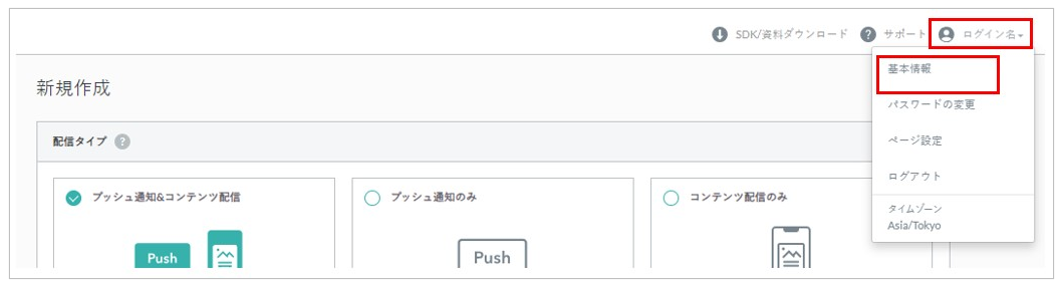
ヘッダ右の「ログインユーザー名」>「基本情報」より、証明書・サーバーキーの登録をしてください。
iOS 設定¶
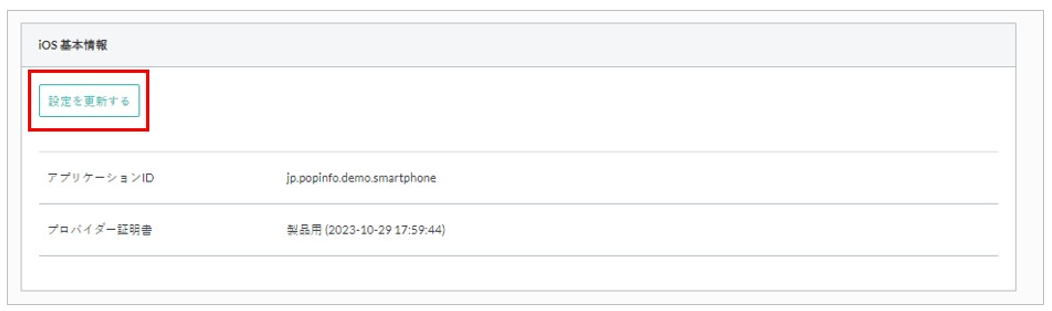
iOS基本情報の「設定を更新する」をクリックします。
認証キー(p8ファイル)¶
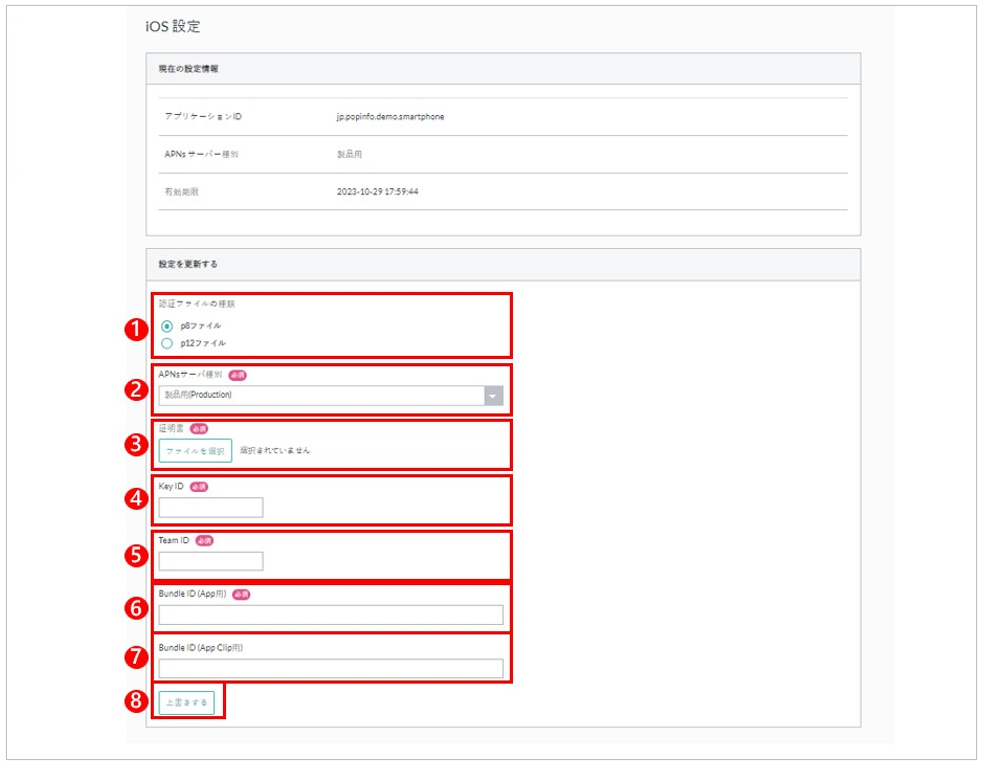
iOSの設定画面が表示されます。各項目を設定し、「上書きする」をクリックします。
| No | ||
|---|---|---|
| ❶ | 認証ファイルの種類 | 設定するファイル形式を選択してください。 |
| ❷ | APNsサーバ種別 | 製品用(Production):製品用の証明書の場合に選択してください。 開発用(Development):開発用の証明書の場合に選択してください。 |
| ❸ | 証明書 | 作成した証明書を選択してください。 |
| ❹ | Key ID | 作成したKey IDを入力してください。 |
| ❺ | Team ID | 作成したTeam IDを入力してください。 |
| ❻ | Bundle ID (App用) | 作成したBundle ID (App用)を入力してください。 |
| ❼ | Bundle ID (AppClip用) | 作成したBundle ID (AppClip用)を入力してください。 ※設定していない場合、入力は必要ありません。 |
| ❽ | 上書きする | 入力した情報を設定に上書きします。 |
証明書(p12ファイル)¶
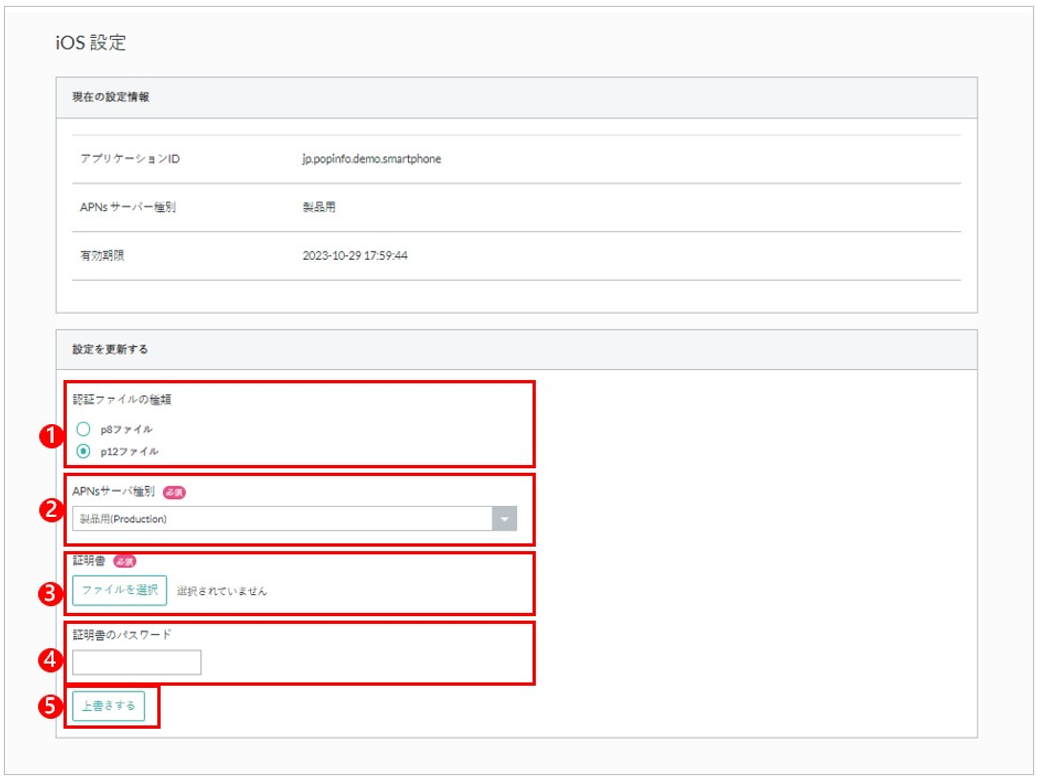
iOSの設定画面が表示されます。各項目を設定し、「上書きする」をクリックします。
| No | ||
|---|---|---|
| ❶ | 認証ファイルの種類 | 設定するファイル形式を選択してください。 |
| ❷ | APNsサーバ種別 | 製品用(Production):製品用の証明書の場合に選択してください。 開発用(Development):開発用の証明書の場合に選択してください。 |
| ❸ | 証明書 | 作成した証明書を選択してください。 |
| ❹ | 証明書のパスワード | 証明書作成時にパスワードを設定した場合、パスワードを入力してください。 ※設定していない場合、入力は必要ありません。 |
| ❺ | 上書きする | 入力した情報を設定に上書きします。 |
APNs証明書の作成方法
証明書の作成方法は こちら を参照してください。
APNs証明書を更新した場合
新しい証明書の情報が反映されるまでにタイムラグが発生する可能性があります。
証明書を登録後、30分ほど経過してからプッシュ通知のテスト配信を行い、プッシュ通知が受信できることをご確認ください。
Android設定¶
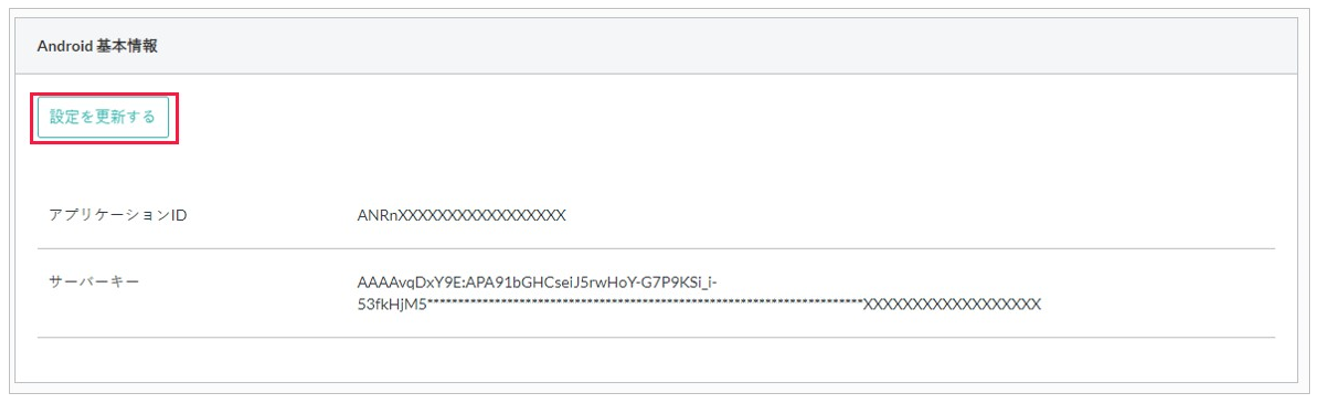
Android基本情報の「設定を更新する」をクリックします。
LEGACY API¶
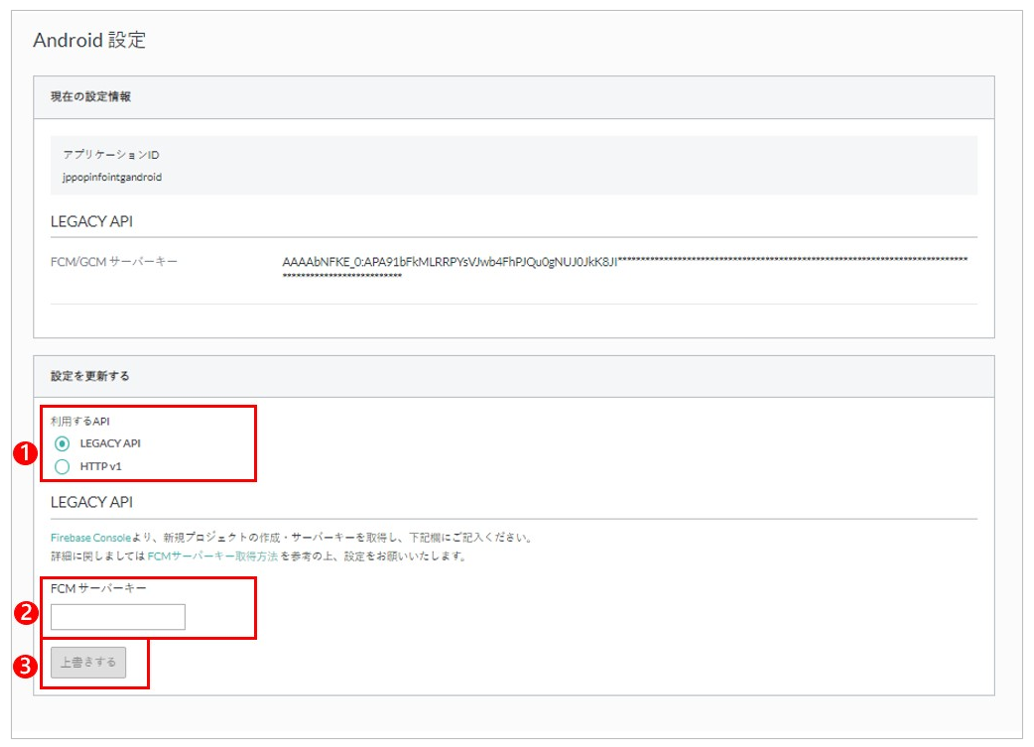
Androidの設定画面が表示されます。各項目を設定し、「上書きする」をクリックします。
| No | ||
|---|---|---|
| ❶ | 利用するAPI | 利用するAPIを選択してください。 |
| ❷ | FCMサーバーキー | FCMサーバーキーを入力してください。 |
| ❸ | 上書きする | 入力した情報を設定に上書きします。 |
HTTP v1¶
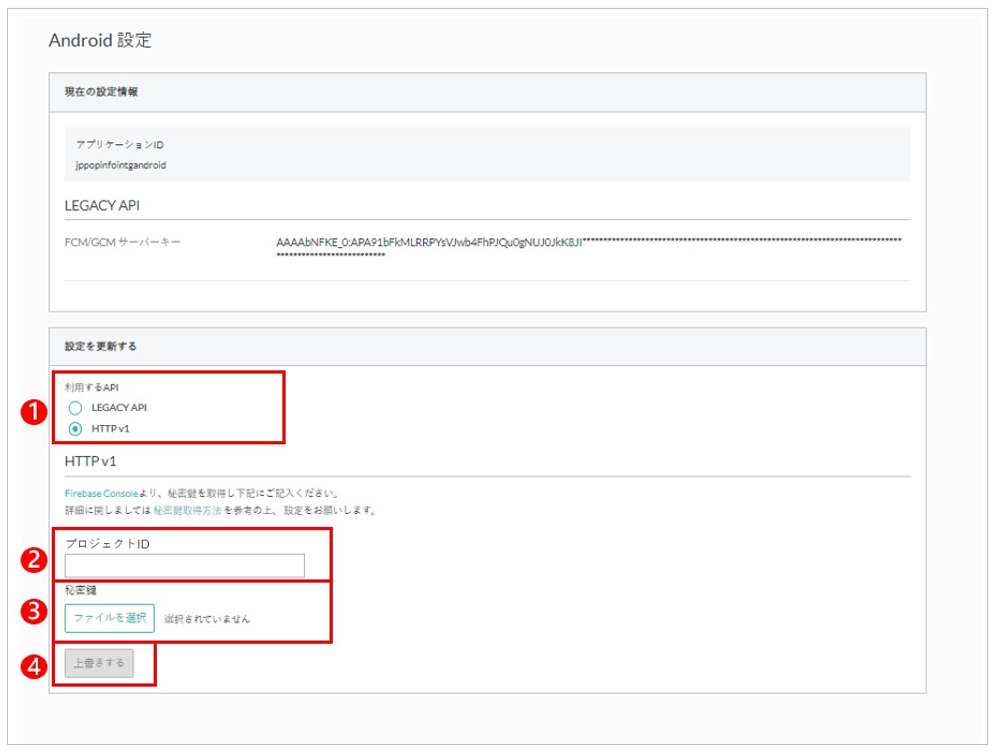
Androidの設定画面が表示されます。各項目を設定し、「上書きする」をクリックします。
| No | ||
|---|---|---|
| ❶ | 利用するAPI | 利用するAPIを選択してください。 |
| ❷ | プロジェクトID | プロジェクトIDを入力してください。 |
| ❸ | 秘密鍵 | 作成した秘密鍵を選択してください。 |
| ❹ | 上書きする | 入力した情報を設定に上書きします。 |
FCMサーバーキーの取得方法
取得方法は こちら を参照してください。